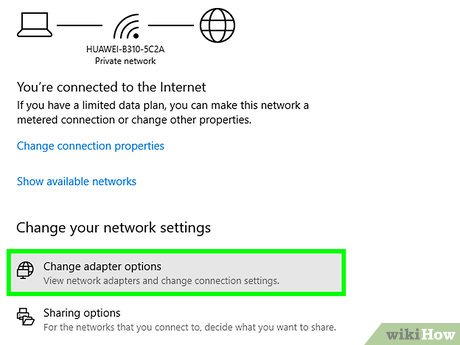Tabloya naverokê
Çêkirina kêşeyên înternetê dikare carinan karsaziyek xemgîn be. Bi rastî, Wi-Fi-ya xemgîn dibe ku di serdema nûjen de yek ji pirsgirêkên herî acizker e. Ger tu carî di dema lîstikek vîdyoyek zindî an vîdyoyên xweyên bijare de pêwendiya we qut bibe, hûn ê zanibin ku em li ser çi diaxivin.
Vesazkirina adapterê torê di Windows 10 de ne karek pir dijwar e. Wekî din, ji yekê zêdetir rêyên birêvebirina adaptorên torê hene.
Ji ber vê yekê, heke we pirsgirêkek torê ya bi Wi-Fi ya malê re heye, divê ev post piraniya gumanên we paqij bike.
Li ser Vegerandina Torgilokê çi ye?
Gava ku piraniya me ne pisporên teknolojiyê ne, yekane awayê çareserkirina pirsgirêkek înternetê ev e ku meriv routerê xweya Wi-Fi ji nû ve bike. Her çend ew pir caran ji bo me kar dike, lê vekirina û jêbirina routerê Wi-Fi carinan ji hêla fizîkî ve ne gengaz e.
Veguheztin û Vekêşana Adaptera Torê
Pirseke din a krîtîk ku em bersiv bidin ev e ku gelo Nêzîkatiya ON / OFF dê her carê bixebite. Mixabin, bersiv NA ye.
Carinan, her çend ji hêla fîzîkî ve ji nû ve dest pêkirina adapterê torê Wi-Fi be jî, dibe ku hûn nikaribin komputera xwe bi înternetê ve girêdin.
Di nav de. Di demên weha de, dibe ku hûn hewce bikin ku ajokeran nûve bikin an ji nû ve saz bikin an adaptorên torê ji nû ve saz bikin.
Ji ber vê yekê, heke hûn nikaribin bi înternetê ve girêbidin, hûn çi bikin? Welê, hin awayên balkêş hene ku hûn adapterê xweya bêtêl di Windows 10-ê de ji nû ve vegerînin.
Ji ber ku piraniya me nedi serî de bikarhênerên Microsoft-ê, ev gotar dê ji me re bibe alîkar ku teknîkên hêsan fam bikin da ku adapterê Wi-Fi bêyî pir tengasiyê ji nû ve vegerînin.
Rêbazên Hêsan ên Vegerandina Adapterên Torê
Werin em dest bi lêgerîna xwe ya nûvekirina adapterê di Windows 10-ê de. Li vir çend teknîkên hêsan hene:
Neçalak bike û ji nû ve Çalak bike Adaptera Tora Wi-Fi
Dibe ku rêbaza herî gelemperî ji nûvekirina adapterê torê neçalakkirin û ji nû ve çalakkirin e. ew. Ji bo kirina wê, van gavan bişopînin:
- Ji bo Windows 10, li ser bişkoja destpêkê rast-klîk bikin. Ew ê pêşekek bi vebijarkên panela kontrolê veke.
Heke hûn Windows 8 an berê bikar tînin, hûn dikarin vê yekê bi çûna Panela Kontrolê bikin.
- Piştre, li ser Têkiliyên Torgilokê bikirtînin da ku têkevin mîhengên torê yên komputera xwe. Dema ku hûn di hundurê Têkiliyên Torê de, divê hûn rewşa xweya heyî ya pêwendiya înternetê bibînin.
- Niha, li Mîhengên Tora Xwe Biguherînin bibînin. Li vir hûn ê navnîşa girêdanên berdest ên ji bo komputera xwe bibînin.
- Li ser Vebijarkên Guhertina Adapter Bikirtînin
- Piştre, hûn ê girêdanên berdest bibînin. Paşê, rast-klîk li adaptera torê ya xwe bikirtînin û 'Neçalak bike' hilbijêrin Bi neçalakkirina routerê Wi-fi, ew ê pêwendiya bêtêlê ya bi komputera we re neçalak bike.
- Piştî ku were neçalak kirin, dîsa li ser adaptera bêtêlê rast-klîk bikin. Vê carê, çalak bike hilbijêrin.
- Kontrol bikin ka adapterê we ji nû ve hatîye vesaz kirin. Ger erê, divê hûn bikaribin pê ve girêdayî binînternet.
Çi dibe bila bibe
Neçalakkirin û ji nû ve çalakkirina pêwendiya torê pir caran dixebite. Lêbelê, heke pirsgirêk berdewam bike, çend tiştên din hene ku hûn dikarin bikin.
Vegerandina Hemî Adapterên Torê
Veguheztina hemî adapterên torê vebijarka din e. Hûn dikarin hemî adapterên torê bi navgîniya fermanê neçalak bikin. Em ê hinekî li teknîkê binihêrin.
Bi Adapterek Din ve Bigire
Torgilokek bêtêlê ya alternatîf biceribîne. Lê, heke hûn dikarin pê ve girêbidin, bi pêşkêşvanê karûbarê weya înternetê re pirsgirêkek heye. Ji ber vê yekê, pêdivî ye ku hûn hûrguliyan bi peydakerê karûbarê re ji bo piştgiriyek din re parve bikin.
Bi Ajokaran re bilîzin
Ji bo çareserkirina pirsgirêkên pêwendiya torê rêyek din ew e ku ajokaran ji nû ve saz bikin. Dema ku hûn vebijarkan qediyabin ev celeb çareserî bi giranî hewce ye. Lêbelê, ev nayê wê wateyê ku hûn nikaribin berê vê yekê biceribînin.
Bi gelemperî, çêtir e ku hûn biçin ser vê vebijarkê rast piştî neçalakkirin û ji nû ve çalakkirina teknîkê têk çû. Lêbelê, heke hûn di lêgerîna ajokarên serhêl de baş in, ji bo ku adapterê bêtêlê bêkêmasî bi hev ve girêbide, hêsantir û bileztir e.
Xwendinê bidomînin da ku hûn fêm bikin ka meriv çawa ajokaran çawa rakirin û ji nû ve saz dike.
Rakirina Ajokarê
Ji bo rakirina ajokarên adapterê torê ji komputera xwe, van gavan bişopînin:
Here Gerînendeyê Amûrê
Di Windows-ê de10, Win + X bikirtînin da ku barika menuya li binê çepê ya dîmendera xwe vekin. Ji menuê Rêvebirê Amûrê hilbijêrin. Di Windows 8-ê de, di barika lêgerîna Windows-ê de 'cîhaz' binivîsin, û divê ew vebijarka Rêvebirê Amûrê ji we re vegerîne. Ji bo têketina mîhengên cîhazê li ser bikirtînin.
Hûn dikarin bi rêya Panela Kontrolê derbasî Gerînendeyê Cîhazê bibin. Ew di bin tabloya 'Pergalê' de heye.
Adapterên Torê Hilbijêre
Dema ku hûn di hundurê Rêvebirê Cîhazê de bin, vebijarka 'Adapterên Torê' hilbijêrin da ku adapterên torê yên heyî yên di pergala xwe de bibînin.
Ew ê hemî cîhazên torê yên hardware yên ku di wê demê de bi komputera we ve girêdayî ne pêşkêş bike.
Adaptera Wi-Fi ya xwe Hilbijêre
Niha, du caran li ser adapterê Wi fi-yê bikirtînin. Hûn ê vê vebijarkê bi navê 'Wireless' an 'Wi-Fi' bibînin. Gava ku hûn têkevin beşa adapterê Wi-Fi, hûn ê tabloyên cihêreng bibînin ku hûn veavakirina taybetmendiyên adapterê xwe bibînin û biguhezînin.
Têkevin Mîhengên Ajofê
Binêre_jî: HP DeskJet 3752 Sazkirina WiFi - Rêbernameya BerfirehPiştre, hûn hewce ne ku ajokarê têkevin mîhengan. Ji bo wê, li tabloya Şofêr li jora Paceyê bikirtînin da ku rakirinê bidomînin.
Cîhaza xweya Bêtêlê Rake
Binêre_jî: Bi Antenna Wifi-ya Parabolîk re sînyala xwe dirêj bikinJi bo rakirina adapterê xweya bêtêlê, bikirtînin 'Rakirina Cîhaza' ya li ser erd. Dê kompîtur erêkirinê bixwaze, ji ber vê yekê li ser 'Erê' an 'Rakirin' bikirtînin û pêvajoyê piştrast bikin.
Dîsa ajokera cîhaza torê ji nû ve saz kirin
Ji bo ku ajokerê ji nû ve saz bikin, hûn vê nakin' ne hewce ye ku bikinpir. Piştî ku hûn rakirinê temam bikin, pergala xwe ji nû ve bidin destpêkirin. Dema ku pergal ji nû ve dest pê dike, ew ê bixweber li ajokarên winda bigere û ajokarên pêwîst nûve bike.
Hemî Adapterên Torê Vegerîne
Riyayek din a ji bo misogerkirina girêdana înternetê ya bêkêmasî ji nûvekirina tora bêtêlê ye ji bo hemîyan. adapterên girêdayî. Çend rê hene ku hûn hemî adaptorên xwe yên girêdayî Torê Vegerînin.
Vegerandin Bi Mîhengên Torê
Riya hêsantir a vesazkirina torê bi mîhengên torê ye. Van gavan bişopînin da ku hemî cîhazên torê we ji nû ve werin vegerandin.
Berî ku hûn bidomînin, pêdivî ye ku hûn bala xwe bidin ku ev rêbaz ji bo Windows 10-ê guncan e, ji ber vê yekê heke hûn guhertoyek kevntir bikar tînin, dibe ku hûn hewce bikin ku hûn bikar bînin tavilê fermana ji bo vesazkirina torê.
- Hemû karê xwe hilîne berî ku dest bi vesazkirinê bike. Piştî ku hemû cîhaz ji nû ve hatin vegerandin dê pergal bixweber ji nû ve dest pê bike.
- Pelê 'Win + X' bikin an jî li ser menuya destpêkê rast-klîk bikin.
- Li ser 'Têkiliyên Torê' bikirtînin. <> 7>Li milê çepê yê pencereya nû, hûn ê vebijarkek ji bo Vegerandina Torê bibînin.
- Dema ku hûn li Vegerandina Torê bikirtînin, peyamek dê ji we re bêje ku dibe ku piştî vesazkirinê hemî adapterên torê wenda bibin. Bê guman, ew ê di bootupa din de ji nû ve werin saz kirin, lê ew ê dîsa jî bi demkî neçin.
- Pêvesazkirina torê dibe ku we neçar bike ku hûn nermalava VPN-ê ji nû ve saz bikin piştî ku pêvajoya vesazkirinê qediya,lê baş e.
- Piştre, li ser vebijarka 'Niha Vegerîne' bikirtînin da ku dest bi vesazkirina adapterê bike. Piştî ku vesazkirin qediya, pergal dê ji nû ve dest pê bike û li ajokarên adapterê bigere û wan ji nû ve saz bike.
Vegerandina Torê bi Rêza Fermandariyê
Di Windows 10-ê de, torê bi riya rêzika fermanê bêtir nêzîkatiyek pêşkeftî ye. Lêbelê, heke hûn guhertoyek kevntir a OS-ya Windows-ê bikar bînin, pêdivî ye.
Ji bo vesazkirina mîhengên torê ji rêza fermanê, divê hûn xwe bigihînin Shell Torê (Netsh).
Netsh dihêle hûn hemî mîhengên torê yên wekî navnîşana IP-ê, mîhengên ewlehiyê, protokolên torê, hwd., ku hûn niha bikar tînin bibînin. Ev tê wê maneyê ku hûn dikarin kengî bixwazin, veavakirinê biguherînin.
Bi gelemperî, mirov Netsh-ê bikar tînin da ku konfigurasyonên TCP/IP-ê bişopînin. Lê, ew bi piranî vê yekê dikin da ku wan vegerînin mîhengên xwerû.
Lêbelê, ev nayê wê wateyê ku hûn nikanin Netsh-ê ji bo armancek din bikar bînin.
Amûra Netsh di navnîşa berfireh de ye. amûrên di rêza fermanê de. Ji ber vê yekê, hûn dikarin tenê bi riya Fermandariya Windows-ê bigihîjin wê.
Ji ber vê yekê, hûn hewce ne ku bi mafên îdarî têkevin rêzika fermanê.
Tiştê ku divê hûn bikin ev e:
Xala Fermandê Têkeve
Di barika menuyê de li Serlêdana Ferman bigerin. Dûv re, li ser îkona Serlêdana Ferman rast-klîk bikin û li ser 'Run as Administrator' bikirtînin.
Herwiha, heke şîfreya we hebeparastinê, şîfreya xwe binivîse ku xêza fermanê bide destpêkirin.
Piştre, di rêza fermanê de fermana 'netsh winsock reset' binivîsin û Enter bikirtînin. Dema ku ew dest bi cîbicîkirina fermanê bike, ew ê vegere xêza fermanê.
Piştre, ji bo veavakirina tora din dê rêzek fermanên din hebin. Piştî her yek ji fermanên jêrîn binivîse û pêl Enter bike.
netsh int ip reset
ipconfig/release
ipconfig /renew
ipconfig /flushdns
Dema ku hûn koma fermanên ku li jor hatine destnîşan kirin temam bikin, dem e ku hûn PC-ya xwe ji nû ve bidin destpêkirin. Gava ku ew ji nû ve dest pê dike, adapterê torê dê bi Wi-Fi ve girêbide. Ji ber vê yekê, divê hûn şîfreya torê binivîsin.
Demek pir baş e ku hûn bi pêşkêşkarê karûbarê xweya înternetê re biaxivin ji ber ku heke hûn hîn jî bi pirsgirêkê re rû bi rû bimînin, we hema hema hemî vebijark westandiye.
Encam
Di Microsoft Windows de, ji nû ve veavakirina torê ne pir dijwar e heke hûn ji çavkaniyên rast der barê wan de fêr bibin. Bi bandor, hûn hewce ne ku îkona Torê bikirtînin, û her tişt ji wê gavê û pê ve têra xwe rave dike.
Bi hin hîleyên hêsan, nabe ku hûn êdî bi pergala xwe re bi pirsgirêkên gihîştina înternetê re rû bi rû nebin.
0> Lêbelê, di heman demê de arîkar e ku hûn hardware tora Wi fi-ya xwe jî kontrol bikin ger pirsgirêk berdewam bike. Bi gelemperî, ev pirsgirêk divê pir caran piştî vesazkirina torê çênebin.
Heke ew bi rêkûpêk diqewime, bidabînkerê pêwendiya înternetê tavilê.